아이폰을 사용하시다 보면 일부 사용자들은 아이폰의 키보드를 불편하게 느끼는 경우가 있습니다. 특히 쿼티 키보드를 사용할 때 오타가 자주 발생하며 자동 수정 및 자동 완성 기능이 사용자 경험을 어렵게 만들 수 있습니다. 이번 글에서는 아이폰 자동완성 끄기 및 익숙한 천지인(10키) 키보드로의 전환 방법에 대해 간단히 안내해 드리겠습니다.

아이폰 자동완성 끄기 및 수정 기능 해제하기
먼저, 아이폰의 자동완성 끄기 및 수정 기능을 비활성화하는 방법에 대해 알아보겠습니다. 이 설정은 아이폰의 키보드 설정 메뉴에서 조절할 수 있습니다.
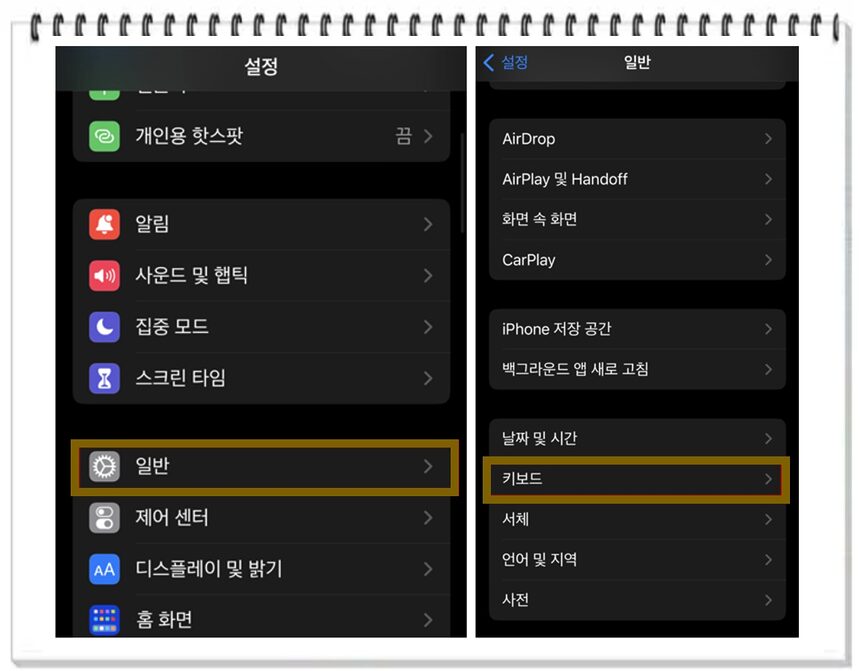
1. 설정 앱을 엽니다.
2. 일반을 선택합니다.
3. 키보드로 이동합니다.
4. 키보드 설정 화면에서, 자동 수정 및 완성 관련 설정을 변경할 수 있습니다. 이 설정은 한국어 및 영어, 그리고 다른 언어의 키보드 모두에 적용됩니다.
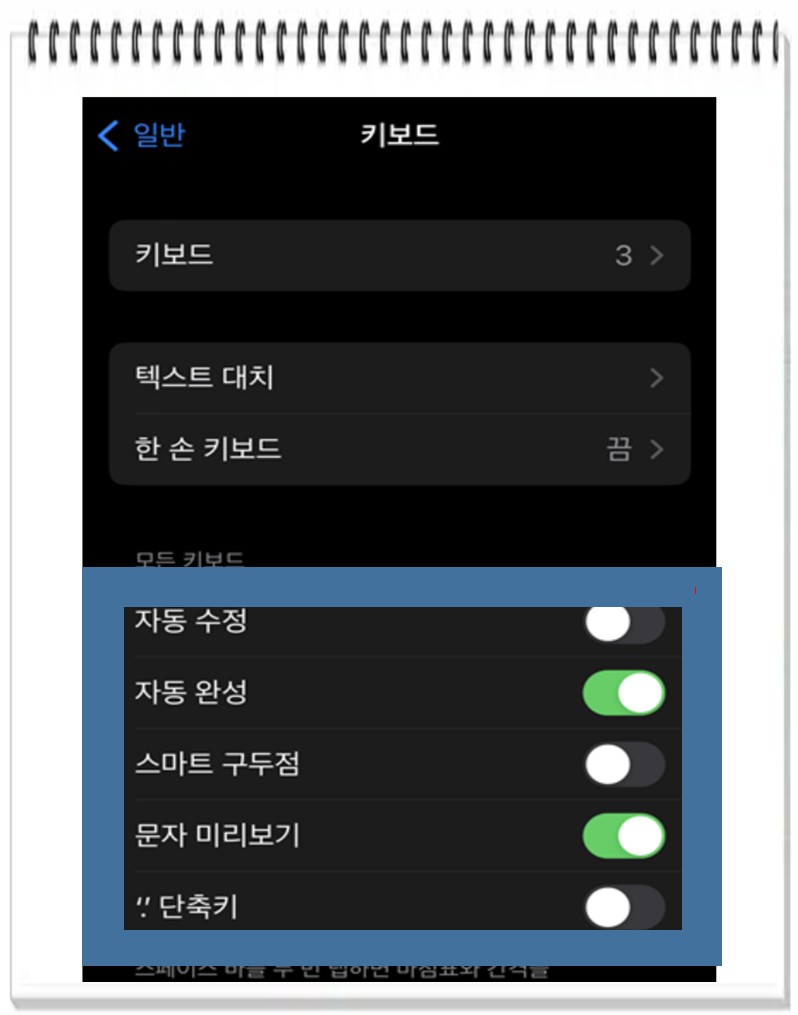
이제 모든 키보드의 공통 설정인 자동 수정, 자동 완성, 스마트 구두점 등에 대해 자세히 살펴보겠습니다.
1) 자동 수정 비활성화
자동 수정은 때로는 유용할 수 있지만 오타가 아닌 경우에 불편할 수 있습니다. 따라서 자동 수정 기능을 비활성화하는 방법과 이 기능을 끄는 이유에 대해 알아보겠습니다.
자동 수정을 활성화하면, 오타로 생각되는 부분에 올바른 대체어가 제안되어 표시됩니다. 예를 들어, “언능”이라고 작성했을 때 “얼른”이라는 단어가 대체어로 나타납니다. 이 기능은 오타를 교정하는 데 도움이 되지만, 의도적으로 특정 단어를 사용하고자 할 때는 불편할 수 있습니다.
자동 수정이 활성화된 상태에서 계속 입력하다가 스페이스바를 누르면 “얼른”으로 자동 수정되어 입력됩니다. 원래 의도한대로 “언능”을 사용하려면 이 대체어를 계속해서 눌러주어야 합니다. 이로 인해 번거로움이 발생할 수 있습니다.
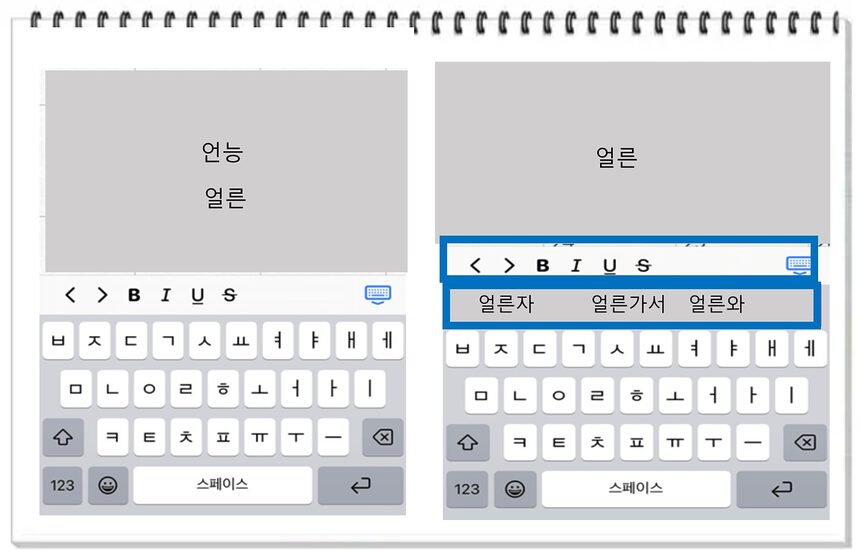
따라서 자동 수정 기능을 비활성화하면 이러한 불편함을 피할 수 있습니다. 이를 비활성화하는 방법은 다음과 같습니다.
1. **설정** 앱을 엽니다.
2. **일반**을 탭합니다.
3. **키보드**를 선택합니다.
4. **자동 교정** 항목을 찾고 비활성화(끄기)로 설정합니다.
자동 수정 기능이 꺼진 상태에서는 입력한 내용이 그대로 유지되며 자동 수정이 자동으로 적용되지 않습니다. 이렇게 하면 원하는 단어를 원래대로 입력할 수 있게 됩니다.
2) 자동 완성 기능
자동 완성 기능 자체는 큰 불편함을 느끼지 못했습니다. 그러나 자판 위의 공간을 차지하는 것이 약간 불편하게 느껴져서, 많은 사람들이 이 기능을 비활성화하는 경우가 많다고 합니다.
한 줄을 차지하는 화면 공간이 예상보다 크고, 자주 사용하지 않는다면 이 기능을 꺼두는 것이 좋을 것 같습니다.
따라서 키보드 설정에서 자동 완성 기능을 해제하면 이러한 기능을 비활성화할 수 있습니다.
이렇게 하면 키보드 자판 위에 자동 완성 단어가 나타나지 않고, 대신 폰트 설정과 관련된 도구만 표시됩니다.
비슷한 방식으로, 카카오톡이나 다른 앱에서도 이와 같은 설정이 적용됩니다.
3) 스마트 구두점, 문자 미리 보기, ‘.’ 단축키 기능
그 외의 기능은 사실 딱히 문제가 없는 기능들입니다. 단, ‘.’ 단축키 기능은 제외하고 말이죠.
스마트 구두점은 연속적으로 점(마침표)을 입력할 때 하나로 처리되어, 삭제할 때 한 번에 삭제되도록 하는 기능입니다. 연속된 마침표를 하나의 그룹으로 인식하는 기능이라고 생각하시면 됩니다.
문자 미리 보기는 자판을 누를 때 해당 자판을 크게 표시하는 기능인데, 불편하게 느끼시면 비활성화하실 수 있습니다.
‘.’ 단축키 기능은 스페이스 바를 두 번 빠르게 누르면 첫 번째 공백 다음에 오는 문자가 자동으로 마침표로 바뀌는 기능입니다.
하지만 문장에서 스페이스 바를 연속으로 두 번 누르면 마침표가 자동으로 입력되어, 삭제해야 하는 경우가 발생할 수 있습니다.
이 기능을 사용하지 않으려면 비활성화하시면 됩니다.
아이폰 천지인 키보드로 변경하기
아이폰에서 천지인 키보드로 전환하는 방법은 매우 간단합니다.
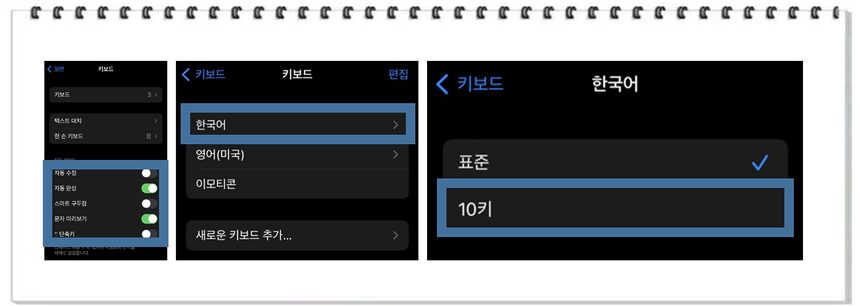
1. 먼저, 설정 앱을 엽니다.
2. 일반을 선택합니다.
3. 그 다음, 키보드를 탭합니다.
4. 여기서 키보드 추가를 누릅니다.
5. 언어 목록에서 한국어를 찾아 선택한 후, 10키 천지인을 선택합니다.
이제 10키 천지인 키보드가 활성화되었습니다. 이 키보드를 사용하려면 다시 메시지 작성이나 다른 앱에서 키보드를 눌러 천지인 키보드로 변경할 수 있습니다. 이제 영문이나 숫자 키보드로 전환하는 것이 아닌 10키 천지인 키보드를 사용할 수 있습니다.
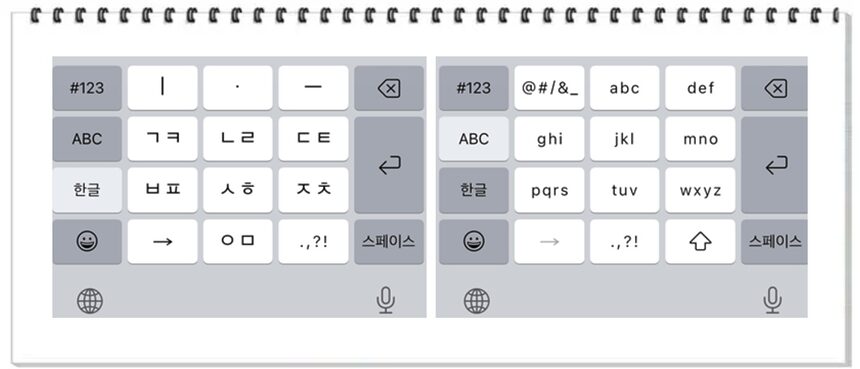
또한, 키보드 설정을 빠르게 변경하려면 화면 하단의 지구 모양 아이콘을 오랫동안 누르고 있으면 언어 전환 및 키보드 설정으로 직접 이동할 수 있습니다. 이렇게 하면 한손 조작을 위해 키보드를 좌측 또는 우측으로 이동시킬 수도 있어 편리합니다.
오늘은 아이폰 자동완성 끄기 및 익숙한 천지인(10키) 키보드로의 전환 방법에 대해 상세히 살펴 보았습니다. 이상으로 아이폰에서 천지인 키보드로 전환 및 설정하는 방법에 대한 설명을 마치겠습니다.
추가로 도움 되는 글
✅아이폰 iOS17 업데이트 방법 및 새로운 달라진 추가 기능 오류 애러 베타 네임드랍 스탠바이 배경화면 교통카드 티머니
✅중고거래 꿀팁 애플 케어 플러스 양도 조건과 방법 중고 리퍼
✅카카오톡 펑 만들기 카톡펑 삭제 없애기 친구 조회 하는법 총정리 갤럭시 아이폰 애러
이 글은 파트너스 활동으로 수익이 발생 할 수 있습니다.

